
Ubuntu'da bir program kurmak son derece basit bir iştir. Ubuntu, varsayılan olarak en yaygın programları ekler Linux'un sahip olduğu güçlü ve güçlü, ancak daha spesifik bir yazılıma ihtiyacımız olursa, aşağıda belirteceğimiz adımları izleyerek kolayca kurabiliriz.
Ubuntu'da ve genel olarak Linux'ta, Windows'ta ne kadar yazılım kurulu olduğunun aksine, genellikle internette programı aramak, indirmek ve doğru çalışması için gerekli birçok kitaplığı kurmak gerekli değildir. Tüm yazılımları içeren ve her zaman (nispeten) güncellenen bir tür merkezi mağaza olan depolarımız (PPA) mevcuttur. Biz de kurabiliriz DEB paketleri, onları çevrimiçi bulacağız, Canonical snap veya Flatpak.
Ubuntu'da bir program kurmanın birkaç yolu vardır. Bunları size en düşük seviyeden en yüksek seviyeye kadar «karmaşıklık» sunacağız.
Ubuntu Yazılımı
Hepsinin en basit ve en sezgisel yolu bu uygulamadır. Aslında, Ubuntu Yazılımı (eski adıyla Ubuntu Yazılım Merkezi) bir çatal Snap paketlerine öncelik vermek için tasarlanmış GNOME Yazılımı. Bu mağazada herhangi bir paket türünü arayabiliriz ve resmi Ubuntu depolarında veya ek paketlerin yüklendiği Snapcraft'ta ise görünecektir.
Erişmek için genellikle yan panelde bulunan Ubuntu Yazılımı simgesine tıklamalıyız. Bu uygulama, tümüne üstten erişilebilen birkaç bölüme ayrılmıştır:
- Bütünün solunda, arama yapabileceğimiz bir büyüteç var.
- Merkezde aşağıdakiler için bölümlerimiz var:
- Keşfedin (mağazaya göre).
- Tüm paketler görünmese de, ne yüklediğimizi göreceğimiz yüklü uygulamalar.
- Yeni paketler olduğunda nelerin güncelleneceğini göreceğimiz Güncellemeler.
Ubuntu Yazılımı ile ilgili olarak, bir mağaza olduğunu tekrar belirtmekte fayda olduğunu düşünüyorum. ek paketlere öncelik vermek için tasarlanmıştır. Ubuntu'ya özgü olan DEB'ler, çekirdek yazılımları ve bağımlılıkları içeren ek yazılımlardır. Onlar bir seçenektir, ancak bizim favorimiz olmayabilirler. Ubuntu Yazılımını kullanmayı seçersek, sağ üstteki açılır menüye bakmamız gerekir. DEB versiyonunda bir seçeneğin olup olmadığını burada göreceğiz; Varsayılan bize ek paket sunacak. Bu da bize bir alternatif önermemizi sağlıyor.
GNOME Yazılımı
Ubuntu Yazılımı aynıysa ve zaten kuruluysa GNOME Yazılımını nasıl kuracağım? Şey, çünkü öyle değil ve olmaya yakın bile değil. Ubuntu Yazılımının kısıtlamaları ve GNOME Yazılımının sahip olmadığı bir felsefesi vardır. Resmi Project GNOME mağazası, yazılımı önceliklendirmeden veya herhangi bir şeyi gizlemeden sunar. bir şeye öncelik ver DEB paketi seçeneği olacak, tüm hayatın biri. İkinci konumda bu seçenek hakkında konuşmanın kötü yanı, onu kullanmak için mağazayı sondan bir önceki yöntemle, terminalle kurmamız gerekecek ve Flathub için destek ekleyerek tam potansiyelini ortaya çıkaracağız.
Bir kez kurduktan sonra, GNOME Yazılımı Ubuntu Yazılımının neredeyse bir karbon kopyasıdır (aslında tam tersidir). Büyüteçle arama yapacağız, bir program seçeceğiz, menşe kaynağını doğrulayacağız ve Yükle'ye tıklayacağız. Kadar basit. Tek sorun, paketin Ubuntu Yazılımında görünmemesidir. “gnome yazılımı” için arama yaparsak, yüklü olarak görünür, ancak değildir. Konsol kısmında anlatıldığı gibi kurulum yapmalıyız.
Synaptic Paket Yöneticisi
Sinaptik daha gelişmiş bir sistemdir Ubuntu Yazılımı olan uygulamaların yüklenmesi ve kaldırılması. Buna rağmen, ortam grafiksel ve çok güçlüdür ve sistemde kurulu uygulamalar, bağımlılıkları ve ihtiyaca göre kurulabilen farklı paket sürümleri üzerinde tam kontrole sahiptir. Ubuntu 12.04 Synaptic'ten varsayılan olarak kurulu değil, ve kullanmak istiyorsak, onu Ubuntu Yazılımından yüklememiz gerekiyor, Synaptic, veya terminalden.
Synaptic'i açmak için ızgara simgesine tıklayacağız veya Meta tuşuna basacağız ve Synaptic. Bu yönetici ile paketleri çok basit bir grafiksel yolla kurabilir, yeniden yükleyebilir ve kaldırabiliriz. Synaptic ekranı, gördüğünüz gibi 4 bölüme ayrılmıştır.. En önemlileri, sol tarafta kategori bölümünü (1) ve sağ tarafta paket bölümünü (3) içeren listedir. Listeden bir paket seçildiğinde, bunun bir açıklaması görüntülenecektir (4).
Bir paketi kurmak için bir kategori seçeceğiz, istenen pakete sağ tıklayıp Yüklemek için işaretleyin ya da paketin adına çift tıklayacağız. Bu şekilde sisteme kurmak istediğimiz tüm paketleri işaretleyeceğiz ve butona tıklayacağız. aplicar kurulumunuzun başlaması için. Synaptic yalnızca gerekli paketleri indirecek internetteki depolardan veya kurulum medyasından.
Düğmeyi de kullanabilirsiniz arama yüklemek istediğimiz paketleri bulmak için. Bu düğmeye tıklayarak programları ada veya açıklamaya göre arayabiliriz. Kurmak istediğimiz program bulunduğunda, kurmak için üzerine çift tıklıyoruz. Bir programı silmek istiyorsak, tek yapmamız gereken üzerine sağ tıklayıp kaldırmak o Tamamen sil.
Her durumda, değişiklikler Uygula düğmesine tıkladığımızda geçerli olacaktır.
Ubuntu Yazılımı gibi Synaptic paket yöneticisi, paket bağımlılıklarını kendi başına çözer uygulamaların düzgün çalışması için. Aynı şekilde, uygulama tarafından gerekmeksizin diğer ek işlevleri yerine getirebilecek önerilen paketleri kuracak şekilde yapılandırmak da mümkündür. Bu davranışı etkinleştirmek istiyorsak şu adrese gidebiliriz: yapılandırma > tercihlerive sekmede genel kutuyu kontrol et Önerilen paketleri bağımlılıklar olarak ele alın.
flatpak ve ek paketler
Anlattığımız gibi Ubuntu, sıfırdan kurulum yapıldıktan sonra flatpak paketlerini desteklemiyor. Aslında, Canonical bu fikre ve Ubuntu Yazılımına pek hevesli değil. düz paketleri bile desteklemiyor; destek eklenemeyecek şekilde veya en azından Linux topluluğunda şimdiye kadar paylaşılmış olan kolay bir şekilde değiştirilemeyecek şekilde değiştirilir. Snap paketleri doğrudan Ubuntu Yazılımından kurulabilir ve kurulumları diğer paketler kadar basittir, ancak bir sonraki noktada açıklayacağımız gibi terminalden de kurulabilirler.
Flatpak paketleri kurmak istediğimizde durum farklıdır. içinde açıkladığımız gibi Bu makalenin, resmi Ubuntu mağazası desteklemediği için önce “flatpak” paketini, ardından “gnome-software”i, ardından GNOME Yazılımı için bir eklentiyi ve ardından Flathub deposu ekle. Yeniden başlatmanın ardından, flatpak paketleri GNOME Yazılımında bir seçenek olarak görünür, ancak Ubuntu Yazılımında görünmez.
Bu tür paketlerle ilgili olarak, hem ek hem de düz paketler bir programın çalışması için gereken her şey (yazılım ve bağımlılıklar). Onlarla ilgili iyi olan şey, çok hızlı bir şekilde güncellenmeleri ve herhangi bir Linux dağıtımında çalışmasıdır ve aslında sadece Flathub (flatpak) veya Snapcraft (snap) üzerinde bulduğumuz bazı programlar vardır. Bunlar dikkate alınması gereken bir seçenektir, ancak hepsine sahip olmak için GNOME Yazılımını kullanmaya değer.
konsol aracılığıyla
Şimdiye kadar Ubuntu'da program kurmanın grafiksel yolunu gördük. Daha sonra aynısını terminal aracılığıyla nasıl yapacağımızı göreceğiz. Birçok kullanıcı "siyah ekranlar" ile ilgili her şeyden vazgeçse de, bu yöntemin herhangi bir komplikasyon içermediğini bilmelisiniz. Aksine, daha rahat ve basit ve tabii ki daha hızlı.
Bu yöntemle Ubuntu'ya yazılım yüklemek için ilk iş terminali mantıksal olarak açmaktır. Bunu grid ikonundan veya Meta tuşuna basıp “terminal” aratarak yapabiliriz ve ayrıca Ctrl+Alt+T tuş kombinasyonuna basılarak da açılır. kullanıcı veya Canonical gelecekte buna karar verdiği için. Terminalden yapabileceklerimiz:
- Paketleri yükleme:
sudo apt install nombre-del-paquete
- Birden çok paket kurun:
sudo apt install nombre-del-paquete1 nombre-del-paquete2 nombre-del-paquete3
- Paketleri kaldırın:
sudo apt remove nombre-del-paquete
- Bir paketi ve ilgili yapılandırma dosyalarını kaldırın:
sudo apt remove --purge nombre-del-paquete
- Depodaki mevcut paketlerin listesini güncelleyin:
sudo apt update
- Bilgisayarda kurulu tüm paketleri güncelleyin:
sudo apt upgrade
- Bir ek paket kurun:
sudo snap install nombre-del-paquete
- Bir ek paketi kaldırın:
sudo snap remove nombre-del-paquete
- Snap paketlerini güncelleyin:
sudo snap refresh
Komutu yürüttüğümüzde, sistem bize seçtiğimiz paketi ve buna bağlı olan diğerlerini kurmak isteyip istemediğimizi sorabilir ve bize paketle ilgili tam adı, sürümü veya boyutu gibi belirli ayrıntıları gösterebilir. Olumlu cevap vereceğiz ve bekleyeceğiz kurulumu bitirmek için.
.deb paketleri
Yüklemek istediğimiz bir şey resmi depolarda ne snap ne de flatpak olarak mevcut değilse, geliştiricisi muhtemelen bunu bir .deb paketi olarak sunar. Örneğin, Vivaldi web tarayıcısını kurmak istiyorsak, flatpak paketleri desteğini etkinleştirmiş olsak bile bulamayan GNOME Yazılımında istediğimiz her şeyi arayabiliriz. İlginçtir ki, resmi Manjaro depolarında mevcuttur, ancak açık kaynak olmayan grafik arayüze karşılık gelen bir yüzdeye (%4 veya %6 olup olmadığını hatırlamıyorum) sahip olduğu için çoğunda yoktur. Sonunda, Vivaldi'yi Ubuntu'ya kurmak istiyorsak, bunu .deb paketini kullanarak yapmamız gerekiyor.
Vivaldi veya başka bir program olsun, DEB paketini resmi web sitesinden indirip kurarak kurabiliriz. Bunu farklı şekillerde yapabiliriz:
- Çift tıklayın ve kurun, böylece açmayın. Ubuntu Yazılımı muhtemelen açılacaktır.
- Sağ tıklayın ve kurduysak GNOME Yazılımını açacak olan “Yazılım Kurulumu” nu seçin.
- Bir terminalde, yazın sudo dpkg -i paket_adı (Adı uzun ise hata yapmamak için terminale sürüklemekte fayda var).
Dikkat edilmesi gereken ilginç bir nokta, bu paketlerin birçoğunun bizi gelecekte güncellemek üzere projenin resmi deposuna eklemesidir.
Bu, size Ubuntu'da paket kurmanın çeşitli yollarını gösterdiğimiz bu kılavuzun sonudur. Bunu yararlı bulacağınızı umuyoruz.

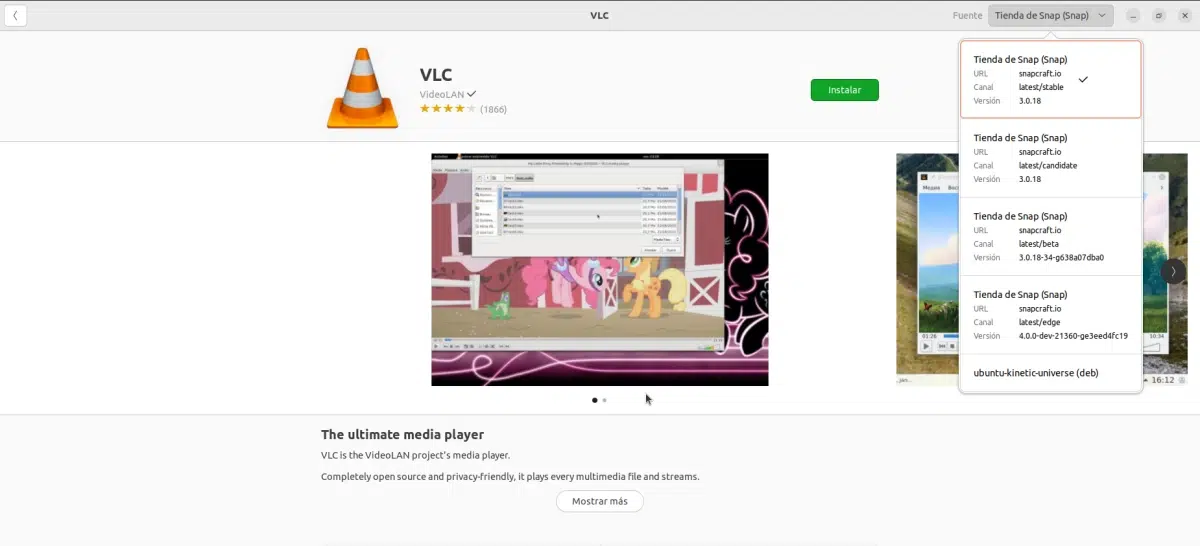
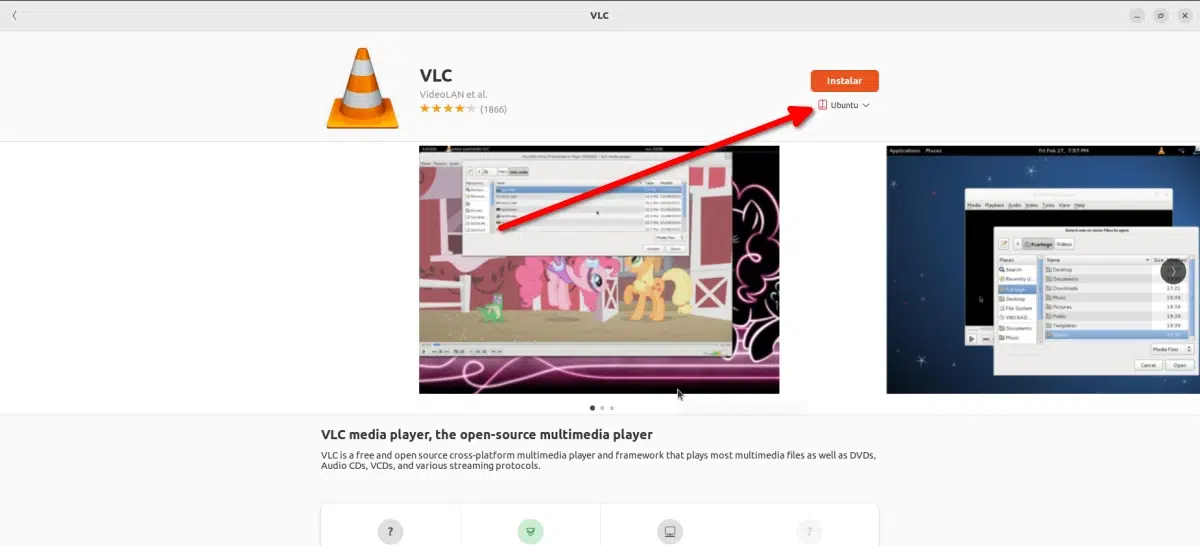
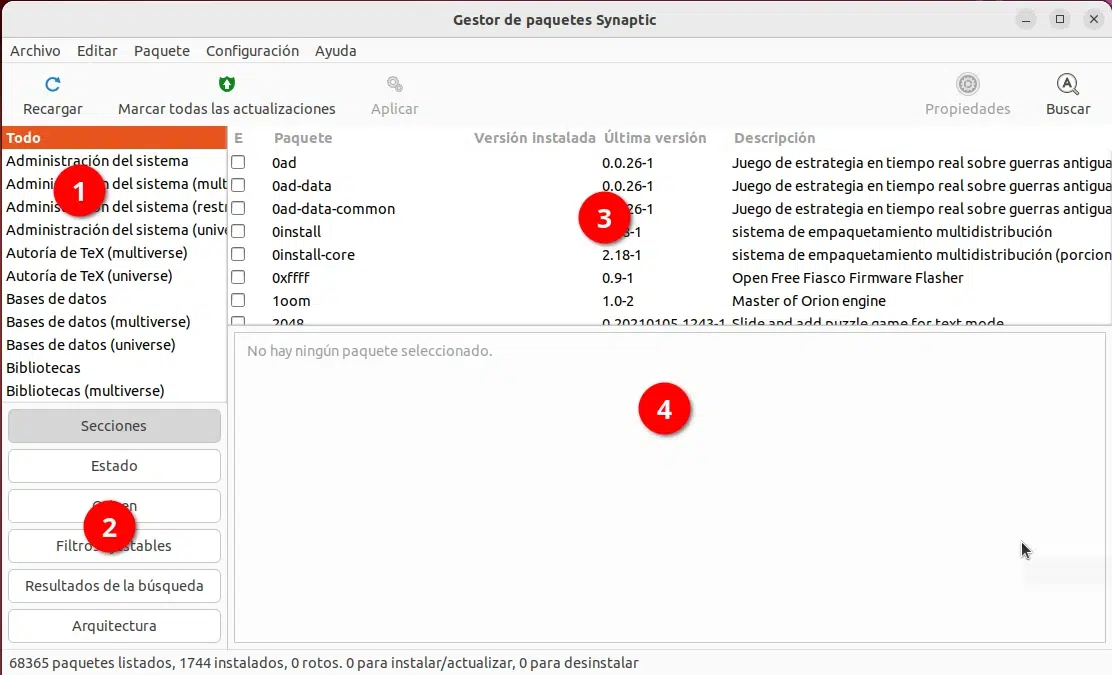
Benim için ilginç bir makale, çünkü Ubuntu'da saygısızlık yapıyorum, size Sürücülerin nasıl kurulacağı hakkında bir soru soracağım. TP-Link'ten wifi için bir USB adaptörüm var (Archer T2U) Linux sürücülerini resmi web sitelerinden (Archer T2U_V1_150901) indirdim ama ?? Nasıl kurulduklarını bilmiyorum.
Teşekkürler ve saygılar
Merhaba Pedro, sorunuzla ilgili olarak size söylemeliyim ki, bilgisayarla ilgili hemen hemen her şeyde olduğu gibi, buna bağlıdır. Tescilli sürücüler hakkında konuşursak, genellikle onları sistemimize yükleme görevini yerine getiren bir komut dosyası veya program dahil edilir. Her şeyden önce, özellikle eklemek istediğiniz denetleyici için izlenecek adımları gösteren hiçbir benioku dosyası bulunmadığından emin olun. İkinci olarak, bir tarball indirdiyseniz, önceden çalıştırılabilir özellikleri ekleyerek komut satırından başlatabileceğiniz herhangi bir komut dosyası olup olmadığını kontrol edin.
Ubuntu'da Unity ile doğrudan Dashboard'dan kurmak da mümkündür.
selamlar
Bilgi için çok teşekkür ederim, izlenecek adımları gösteren herhangi bir benioku dosyası görmedim, hatta TP-Link ile iletişime geçtim ve kurulumu için bana nasıl talimat vereceklerini bilmiyorlardı.
Merhaba Luis, Açık, basit ve doğrudan katkınız için teşekkür ederiz.
Ubuntu 10.10 sürümünü bir dizüstü bilgisayara yeni yükledim, sunduğu sorun WiFi algılayıp bağlansa bile internette gezinememek. ethernet ile sörf yapabiliyorsam, qindows ağını ve hepsini tespit ediyor. Kablosuz ağ ile yalnızca bağlı olduğunu belirtir. DHCP'ye işi ve el ile (IP, Alt ağ maskesi, ağ geçidi, DNS) yapma fırsatı verdim ve sorun devam ediyor.
Ayrıca internette kendimi belgelemeye çalıştım, ancak hiçbir girişim benim için işe yaramadı.
Bunu çözmeme yardım eder misin?
Şimdiden teşekkürler
PS Ben zaten çözüldüm
Selamlar.
Bu ubuntu'da yeniyim, 16.04 sürümünü yükledim ama yüklemek istediğim her şeyin bana izin vermemesi, konsoldan denedim ve hiçbir şey yapmama, yazılım merkezinde hiçbir şey yapmama sorunum var, konsoldan sinaptik kurmaya çalıştım ve bana aday olmadığını söylüyor.
Herhangi bir fikir?
Her şeyden önce teşekkürler
ubuntu 16.04.2'nin armbianında indirmek için utorrent sürümünü nereden indirebileceğimi bilen biri. Cevabı bilen varsa, aşağıdaki e-postadan benimle iletişime geçin:
acuesta1996@gmail.com
Merhaba arkadaşlar, değerli katkılarınız için teşekkür ederim
Bir problemim var. Diskim 3. bir windons için bir partition1, partiticon2 olarak bölümlenmiş. Linux'a sahibim ve en kişisel kullanımım için 3. bir yedekleme olarak.
Arta de windons ve ünlü virüsleri, her şey için yalnızca linux kullanmaya karar verdim, özellikle internete bağlanmak için Zorin 9'u (ubuntu'ya göre) yükleyin
x hatası firefox paketlerini sildi ve şimdi sorunu nasıl çözeceğimi bilmiyorum
Güncellemeyi güncelleme, yükseltme, firefox x yazılım merkezine yükleme gibi çeşitli yolları zaten denedim.
bu benim güncellemeyle ilgili hatam:
Yanılmak http://security.ubuntu.com güvenilir güvenlik / ana Kaynaklar
Yanılmak http://security.ubuntu.com güvenilir güvenlik / ana Kaynaklar
404 Bulunamadı [IP: 91.189.91.26 80]
3.547 dk 34 saniyede 28 kB (1.714 B / sn) alındı
Okuma paket listeleri ... Bitti
W: İmza doğrulama sırasında bir hata oluştu.
Depo güncellenmez ve önceki dizin dosyaları kullanılır.
GPG hatası: http://deb.opera.com kararlı InRelease: Genel anahtar mevcut olmadığından aşağıdaki imzalar doğrulanamadı: NO_PUBKEY D615560BA5C7FF72
W: Aşağıdaki anahtar kimlikleri için genel anahtar yoktur:
1397BC53640DB551
W: Getirilemedi http://deb.opera.com/opera/dists/stable/InRelease
W: gzip getirilemedi: /var/lib/apt/lists/partial/ve.archive.ubuntu.com_ubuntu_dists_trusty-updates_universe_binary-i386_Packages Hash Sum uyuşmazlığı
W: Getirilemedi http://dl.google.com/linux/chrome/deb/dists/stable/Release Yayın dosyasında beklenen 'main / binary-i386 / Packages' girişi bulunamadı (Yanlış kaynaklar.list girişi veya hatalı biçimlendirilmiş dosya)
W: Getirilemedi http://security.ubuntu.com/ubuntu/dists/trusty-security/main/source/Sources 404 Bulunamadı [IP: 91.189.91.26 80]
W: Bazı dizin dosyaları indirilemedi. Görmezden gelinmiş ya da eskileri kullanılmış.
durum, tekrar yüklemeye çalışırken hatayı atmasıdır.
Lütfen birisi bana yardım edebilirse !!!
Merhaba Rosa, gördüğüm kadarıyla önce bunu size atıyor çünkü artık mevcut olmadığı için o adresi bulamıyor.
«Hata http://security.ubuntu.com güvenilir güvenlik / ana Kaynaklar
Yanılmak http://security.ubuntu.com güvenilir-güvenlik / ana Kaynaklar »
"404 Bulunamadı [IP: 91.189.91.26 80]".
İkincisi, operanın genel anahtarlarını içe aktarmamış olmanızdır.
«GPG hatası: http://deb.opera.com kararlı InRelease: Genel anahtar mevcut olmadığından aşağıdaki imzalar doğrulanamadı: NO_PUBKEY D615560BA5C7FF72 ″
Bize kaynak listenizi gösterebilirsiniz, bunu şununla yaparsınız:
cat /etc/apt/sources.list